Jak automatyczne naliczać amortyzacje oraz generować noty księgowe?
Przed uruchomieniem operacji automatycznego naliczania, zapoznaj się z instrukcją Jak korzystać z modułu Czynności automatyczne?
Uruchomienie automatycznego naliczania amortyzacji
Do uruchomienia mechanizmu automatycznego naliczania amortyzacji konieczne są:
- uruchomienie usługi Czynności automatycznych w komputerze, na którym zainstalowany jest SQL Serwer,
- dodanie do listy czynności automatycznych usługi naliczania amortyzacji,
- uruchomienie opcji Automatyczne generowanie not - jeżeli program ma automatycznie przygotowywać noty księgowe po naliczeniu amortyzacji i wysyłać powiadomienia związane z wykonaną czynnością automatyczną.
Aby uruchomić opcję Automatyczne generowanie not, wybierz w menu: Inne | Czynności automatyczne | Automatyczne generowanie not.
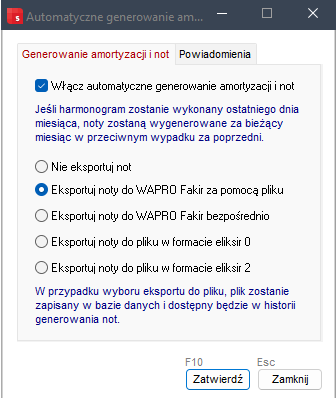
Na ekranie wyświetli się formatka, w której należy określić wymagane dane:
- Generowanie amortyzacji i not:
- Włącz automatyczne generowanie amortyzacji not - opcja przeznaczona jest do włączania lub wyłączania automatycznego generowania miesięcznej amortyzacji oraz not księgowych,
- Nie eksportuj not - zaznaczenie tej opcji spowoduje wyłączenie operacji generowania not księgowych,
- Eksportuj noty do Wapro Fakir za pomocą pliku - zaznaczenie tej opcji spowoduje zapisanie pliku przeznaczonego do eksportu not w systemie baz rozłącznych,
- Eksportuj noty do Wapro Fakir bezpośrednio - zaznaczenie tej opcji spowoduje wyeksportowanie noty bezpośrednio do programu Wapro Fakir w systemie wspólnych baz danych,
- Eksportuj noty do pliku w formacie Eliksir 0 - zaznaczenie tej opcji spowoduje zapisanie pliku w formacie Eliksir 0,
- Eksportuj noty do pliku w formacie Eliksir 2 - zaznaczenie tej opcji spowoduje zapisanie pliku w formacie Eliksir 2.
- Włącz automatyczne generowanie amortyzacji not - opcja przeznaczona jest do włączania lub wyłączania automatycznego generowania miesięcznej amortyzacji oraz not księgowych,
Aby zapisać plik w dowolnej lokalizacji na dysku komputera, należy przejść do widoku Inne | Czynności automatyczne | Historia generowania not.
- Powiadomienia - pozwala zdefiniować listę użytkowników, do których zostaną wysłane powiadomienia o wykonanej operacji.
Jeżeli lista użytkowników nie zostanie zdefiniowana, powiadomienia zostaną wysłane do wszystkich użytkowników.
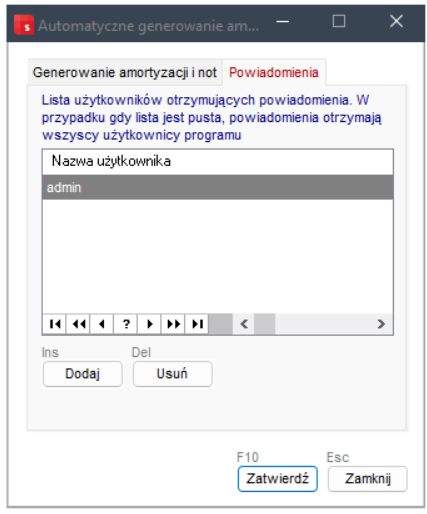
Automatyczne naliczanie amortyzacji oraz automatyczne generowanie not księgowych
Jeżeli w systemie uruchomiony jest SQL Serwer, została uruchomiona usługa Wapro Czynności automatyczne, aktywowana została operacja naliczania amortyzacji i generowania not oraz zdefiniowany został harmonogram, operacje zostaną wykonane automatycznie bez udziału użytkownika programu. Nawet jeżeli program Wapro Best jest wyłączony. Operacja wykonana zostanie w terminie określonym w harmonogramie, o czym użytkownik zostanie poinformowany - powiadomienie zostanie zarejestrowane w programie Wapro Update (po kliknięciu przycisku Powiadomienia) oraz w programie Wapro Best w Historii generowania not. Dodatkowo, w systemach Windows 10 i 11 użytkownik zobaczy komunikat w Centrum powiadomień.
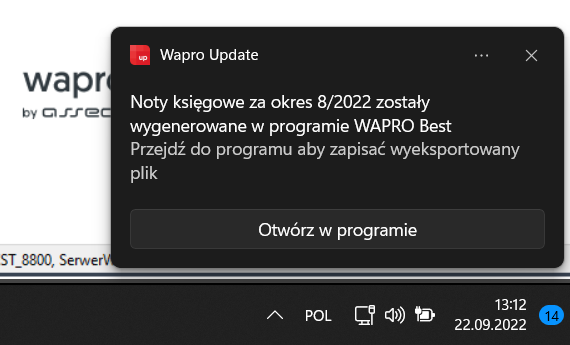
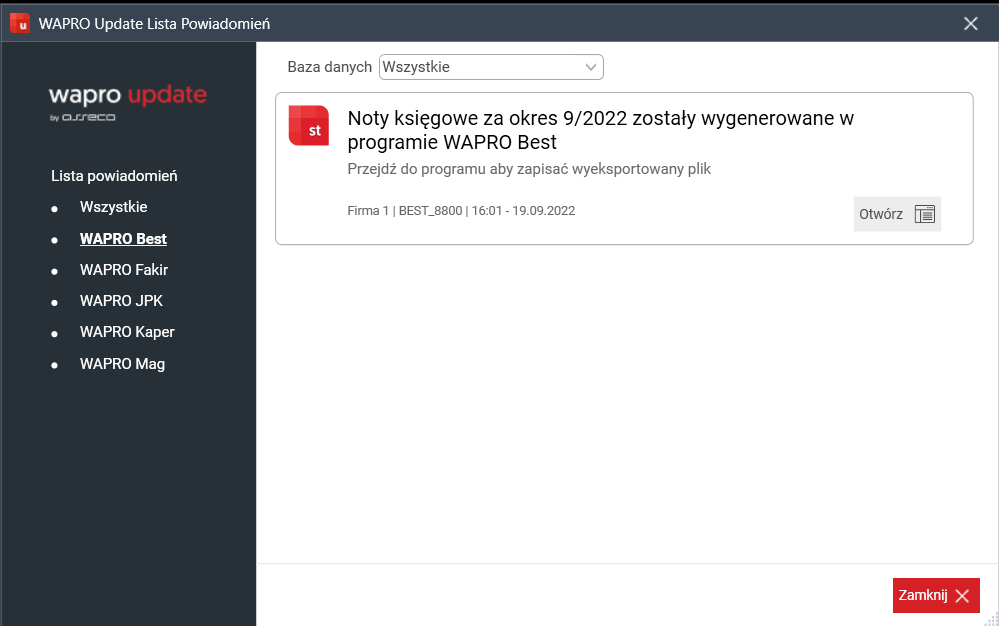
Pobieranie pliku noty księgowej
Po kliknięciu przycisku Otwórz powiadomienia zostanie uruchomiony program Wapro Best i wyświetli się formatka Historia generowania not księgowych.
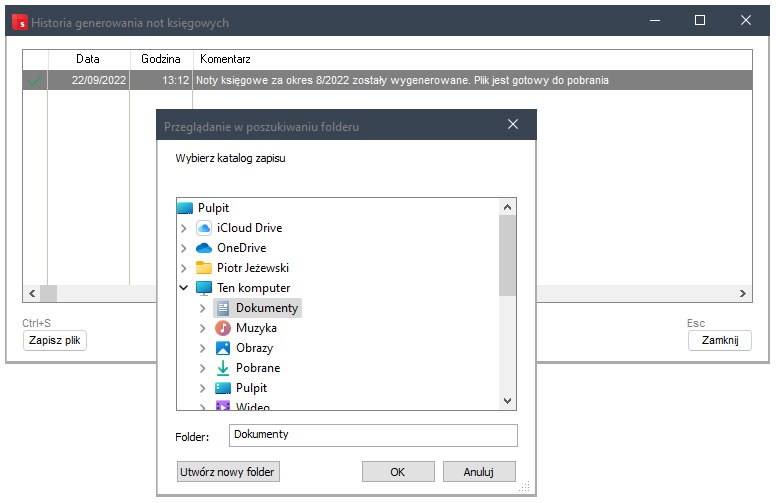
Formatkę można również wyświetlić bezpośrednio w programie Wapro Best, w widoku Inne | Czynności automatyczne | Historia generowania not. Po kliknięciu przycisku Zapisz plik wyświetli się okno eksploratora umożliwiające zapisanie wyeksportowanego pliku noty w dowolnej lokalizacji.